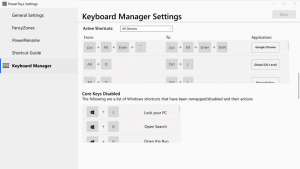Kako natjerati da originalni Windows Media Center radi u sustavu Windows 10
Kao što možda znate, Media Center više nije dio Windows operativnog sustava. Microsoft ga je odlučio ukloniti i neće ga održavati za buduće verzije sustava Windows. Mnogi korisnici nisu zadovoljni ovom situacijom. Pa dobra vijest je da je za sada moguće dobiti originalni Windows Media Center koji radi u sustavu Windows 10.
Oglas
Mnogi korisnici niti ne znaju da je primarna svrha Media Centera bila gledanje i snimanje televizije kada je hardver TV tunera bio prisutan na vašem računalu. Često se pogrešno shvaćalo da je jednostavno multimedijski player na cijelom zaslonu. Budući da ne postoji ništa drugo od Microsofta što bi moglo zamijeniti funkcionalnost televizora, gubitak Media Centera bio je šok za mnoge entuzijaste kućnog kina PC (HTPC). Razlog zašto je ukinut bila je vrlo mala upotreba. Mnogi su ljudi prihvatili fenomen "rezanja kabela" i odbacili svoje TV pretplate u korist pretplate temeljene na internetu kao što je Netflix ili pribjegavaju piratstvu jer je gotovo sve lako dostupno na internet.
Iako smo prethodno pokrili kako se problem Windows Media Centera može riješiti u sustavu Windows 10 korištenjem alternativnih aplikacija kao što je ovdje spomenuto: "Windows Media Center za Windows 10 – evo rješenja“, to zapravo nije rješenje za jedinstvena funkcionalnost nudi Media Center. Neke od tih aplikacija radile su samo neke stvari bolje od Media Centera, ali su mogle snimati TV, uključujući šifrirane, zaštićene od kopiranja sadržaj s tunerom kabelske kartice, pauziranjem, premotavanjem i premotavanjem unaprijed TV uživo s prekrasnim sučeljem koje je dizajnirao Microsoft bio je uistinu jedinstvena. Također možete dodati beskonačnu pohranu dodavanjem nekoliko ogromnih tvrdih diskova i imali ste integraciju s zbirkama medijske biblioteke na vašem računalu.
Pa, evo kako za sada možete vratiti Media Center (iako bi Microsoft to mogao prekinuti uvođenjem izmjena u Windows 10 u budućnosti):
- Preuzmite arhivu datoteka s ove web stranice: Preuzmite Windows Media Center za Windows 10.
- Raspakirajte njegov sadržaj u bilo koju željenu mapu.
- Desnom tipkom miša kliknite datoteku pod nazivom "Instalater" i odaberite Pokreni kao administrator iz kontekstnog izbornika.

- Pričekajte da se postupak završi:

- Ponovno pokrenite Windows 10.
- Sada idite na izbornik Start - Windows Accessories - Windows Media Center. Uživajte u aplikaciji. Savjet: vidi kako se kretati aplikacijama po abecedi u izborniku Start sustava Windows 10.

Za deinstaliranje paketa Windows Media Center za Windows 10 upotrijebite priloženu datoteku "Uninstaller.cmd".
Napomena za virtualni stroj korisnici: Windows 10 zahtijeva Direct3D ubrzanje za mnoge osnovne komponente. Windows Media Center koristi te komponente, tako da se neće izvoditi na virtualnom stroju koji nema GPU ubrzanje. Za pokretanje sustava Windows Media Center u sustavu Windows 10 morate koristiti svoje pravo računalo. Zasluge idu svim sudionicima slijedeći MDL nit.